Apple Music ofrece música de alta calidad para que disfruten los usuarios. Sin embargo, cuando no puede conectarse a una red estable, es fácil que se produzcan problemas de transmisión que le impidan disfrutar de una experiencia agradable al escuchar música. En el blog de hoy, se preparan 4 formas sencillas para mostrarle cómo descargar Apple Music y escuche sus canciones sin pérdida de calidad para que pueda disfrutar de la transmisión fluida de Apple Music y ahorrar el uso de datos móviles en un avión o en lugares con malas conexiones de red.
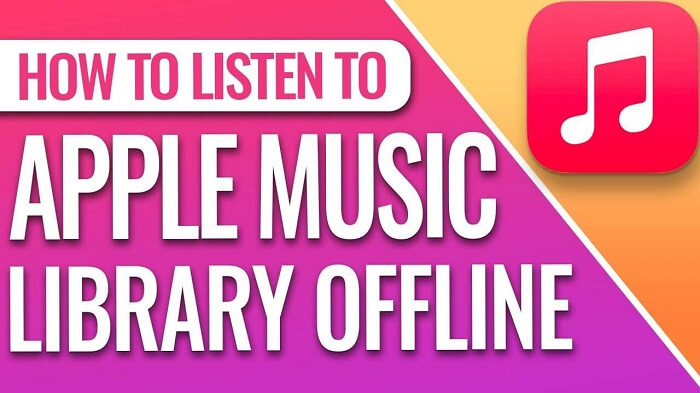
Parte 1. ¿Puedes escuchar Apple Music sin conexión?
Seguramente sí. El servicio premium de Apple Music ofrece la opción de descarga a cada usuario premium, que solo cuesta $10.99 al mes. Una vez que te unes, descargas cualquier canción de Apple Music que te guste y disfrutas de su reproducción sin conexión con una calidad sin pérdidas durante el período de suscripción.
Sin embargo, no se podrá acceder a todas las descargas de Apple Music cuando caduque su membresía. Porque Apple Music aplica DRM para cifrar sus canciones. Para seguir jugando sin conexión, deberás seguir renovando la suscripción mes a mes.
>>Ver también: Cómo eliminar DRM de Apple Music con diferentes métodos
Parte 2: Escuche Apple Music sin conexión en Apple Music Web Player
Originalmente, Apple Music no te permitía descargar canciones desde su reproductor web incluso si te habías suscrito a su membresía. ¡Pero este método puede hacer que funcione para descargar música por ti y luego te ayuda a escuchar Apple Music sin conexión muy fácilmente!
MuConvert Convertidor de música de Apple, que incorpora el reproductor web oficial de Apple Music, le permite descargar Apple Music a archivos locales MP3 fácilmente desde el reproductor web. Todas las canciones descargadas se guardarán en formatos comunes como MP3 y WAV en lugar de M4P. Esto significa que puedes moverlos a cualquier dispositivo o jugar con otros reproductores multimedia sin limitaciones ni suscripción.
MuConvert Apple Music Converter también ofrecerá los 320 Kbps más altos para mantener la calidad original sin pérdidas, asegurando la misma experiencia de reproducción de música de alta calidad. Más importante aún, todas las descargas de Apple Music pueden mantenerse sin conexión para siempre, incluso después de que caduque su membresía. ¡Ya no tendrás que preocuparte por la pérdida o eliminación de ninguna de tus canciones favoritas!
MuConvert Apple Music Converter: disfrute de las canciones descargadas de Apple Music sin conexión para siempre
- Un clic para descargar música desde el reproductor web Apple Music.
- Mantenga las canciones como archivos locales y reprodúzcalas sin limitaciones descargándolas en 6 formatos comunes.
- Mantenga la biblioteca de Apple Music sin conexión para siempre, incluso después de que finalice la suscripción.
- Elimine DRM a una velocidad 10 veces más rápida para guardar lotes de álbumes y poder reproducirlos en cualquier momento sin necesidad de conectarse.
- Guarde los títulos de las canciones, los artistas, etc., lo que le facilitará la gestión cómoda de una gran biblioteca de música local.
Con un reproductor web Apple Music integrado, MuConvert Apple Music Converter hace que sea muy fácil descargar varias canciones de Apple Music. Ahora, comencemos con esta breve guía para aprender cómo descargar canciones y escuchar Apple Music sin conexión.
PASO 1. Más información MuConvert Convertidor de música de Apple. En la página, presione el botón "Abre el reproductor web de Apple”Icono para ingresar al reproductor web de Apple Music. Haga clic en el "Iniciar Sesión”En la esquina superior derecha, inicie sesión con su ID de Apple.
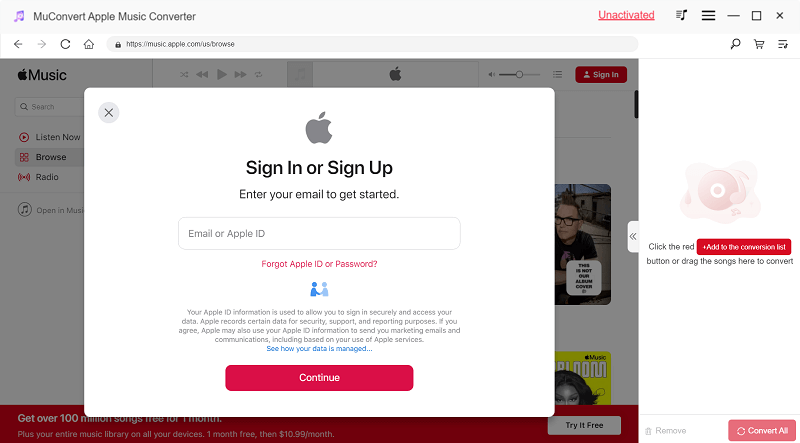
PASO 2. Busca y transmite las canciones que te gustan como de costumbre. Cuando encuentre los que necesita descargar sin conexión, simplemente haga clic en "Añadir a la lista de conversiónBotón ”para descargar canciones de Apple Music con un solo clic. Alternativamente, puedes arrastrarlos directamente a la lista "Conversión" en el lado derecho.

PASO 3. Para asegurarse de que las canciones descargadas se puedan transmitir incluso sin suscripción, debe elegir un formato de salida como MP3, WAV, AIFF o AAC. (Se recomienda MP3 porque puede ser compatible con todos los dispositivos, así como con reproductores multimedia).
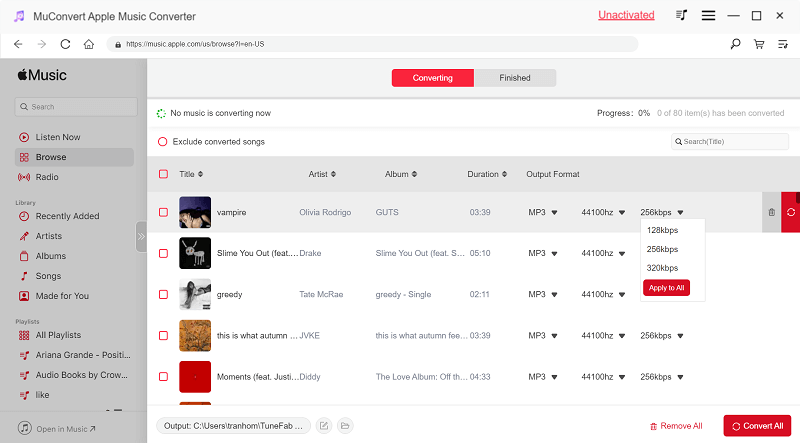
PASO 4. Cuando todas las configuraciones estén terminadas, finalmente, simplemente haga clic en "Convertir todo”Para comenzar a descargar canciones de Apple Music sin conexión. Una vez que se complete la descarga, podrá encontrarlos en las carpetas de su escritorio y escuchar Apple Music sin conexión de inmediato.
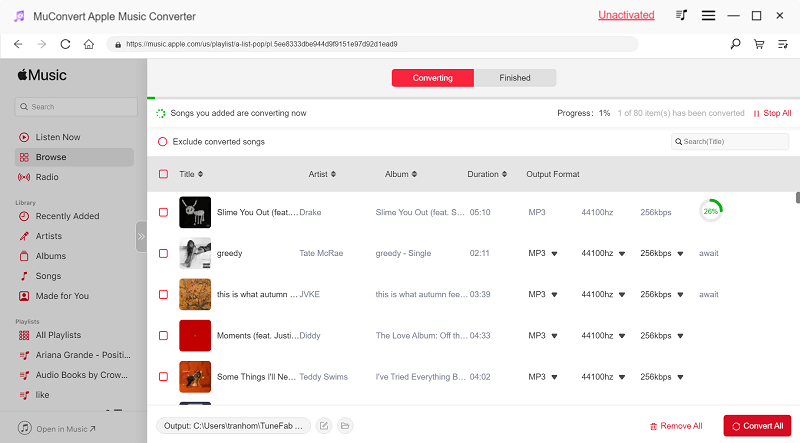
Parte 3: Escuche Apple Music sin conexión en la aplicación de escritorio Apple Music
Además de utilizar el reproductor web Apple Music, puedes instalar directamente sus aplicaciones de escritorio en Windows y Mac y utilizar su función de descarga directamente. Los siguientes tutoriales le mostrarán cómo escuchar Apple Music sin conexión sin descargar software de terceros en las computadoras.
Para Mac: use la aplicación Música
Como la aplicación Música es una aplicación predeterminada que estará equipada con anticipación en las computadoras Mac, ya no es necesario ir a la App Store para instalarla.
PASO 1. Inicie la aplicación Música. Debe iniciar sesión con su ID de Apple con una suscripción a Apple Music.
PASO 2. Explore y acceda a la pista de Apple Music que desea guardar para transmitir sin conexión.
PASO 3. Toque directamente el ícono de descarga, luego la pista de Apple Music se guardará en su biblioteca y estará disponible para escucharla sin conexión sin una conexión de red.
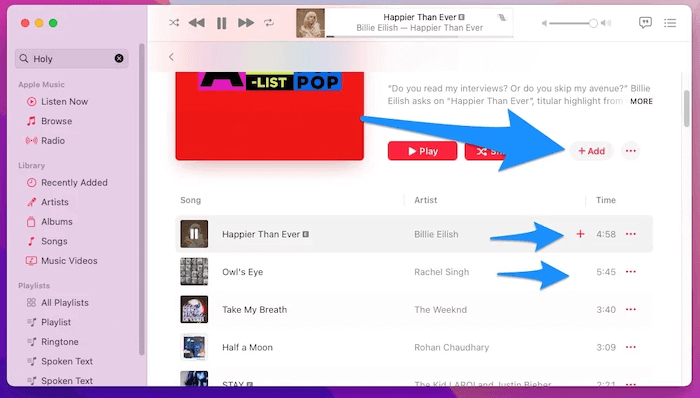
Para Windows: use la aplicación Apple Music Preview
En computadoras con Windows, para disfrutar de los servicios de Apple Music, primero debe descargar Apple Music Preview. Ahora, consulta también los siguientes pasos para obtenerlo y luego escuchar Apple Music sin conexión.
PASO 1. Abra Microsoft Store en su escritorio y busque "Vista previa de música de Apple".
PASO 2. Cuando lo encuentre y abra la página de la aplicación, haga clic en "Recibe”para instalarlo en tu PC. Una vez que finalice la instalación, abra la aplicación e inicie sesión con su cuenta de Apple Music.
PASO 3. Ahora puedes buscar cualquier canción de Apple Music que te guste y luego descargarla a tu biblioteca para reproducirla más tarde sin conexión.
Tenga en cuenta que debe seguir suscribiéndose a la membresía de Apple Music para que todas las descargas de Apple Music sean accesibles, porque Apple ha agregado DRM para protegerlas de ser copiadas fuera de la plataforma. Si tienes toneladas de canciones para descargar, también lleva bastante tiempo.
Antes de que caduque su suscripción de membresía, le recomendamos que utilice MuConvert Convertidor de música de Apple para descargar por adelantado toda su biblioteca de música en archivos de música locales sin DRM. ¡Con solo unos pocos clics, puedes conservarlos para siempre y reproducirlos en todos los dispositivos incluso sin instalar las aplicaciones Apple Music!
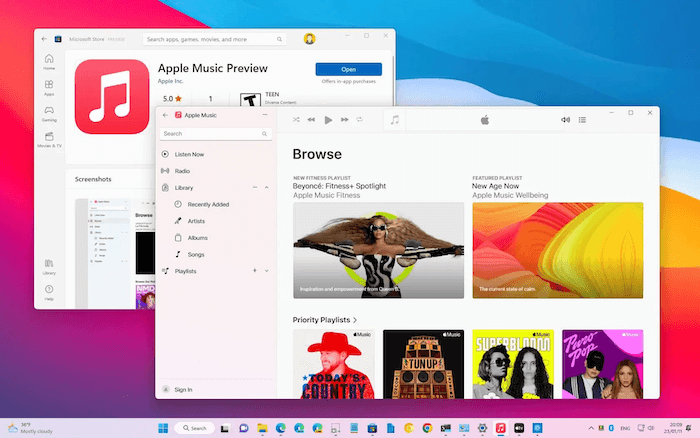
Parte 4: Escuche Apple Music sin conexión en la aplicación móvil Apple Music
Si está utilizando dispositivos móviles, puede escuchar Apple Music sin conexión usando sus teléfonos directamente. Al instalar las aplicaciones de Apple Music y suscribirse a la membresía, podrá disfrutar de la reproducción sin conexión como desee. Recuerde asegurarse de que su suscripción a Apple Music sea válida, ya que todas las descargas se eliminarán después de que su membresía deje de ser válida.
También puedes descargar copias de Apple Music sin DRM con MuConvert Convertidor de música de Apple primero y luego transfiéralos a sus teléfonos móviles para mantenerlos y jugar sin conexión. Para obtener más detalles sobre la operación, puede leer este artículo: Cómo descargar música de Apple a iPhone
PASO 1. Abra la aplicación Música en su dispositivo iOS o Android. Del mismo modo, debe iniciar sesión con su cuenta de Apple Music (suscribiéndose a una membresía de Apple Music).
PASO 2. Cuando acceda a la canción, álbum o lista de reproducción que desea escuchar sin conexión, haga clic en "…" botón y elige el "Agregar a la biblioteca".
PASO 3. Ir a la "Biblioteca”Sección y seleccione las canciones que desea descargar para escucharlas sin conexión.
PASO 4. Mantenga las canciones y elija el "Descargar”Opción para descargar desde Apple Music.
Después de descargar todas las canciones, vaya a su "Biblioteca" y cambie a "Descargado”, puede encontrar todas las descargas aquí y luego podrá escuchar Apple Music sin conexión en teléfonos móviles.
Consejo: Apple Music también ofrece la función "Descarga automática" para guardar automáticamente todas las canciones recién agregadas sin conexión. Para encenderlo, simplemente vaya a "Ajustes" y encontrar "Música” para encender el “Descargas automáticas" opción.
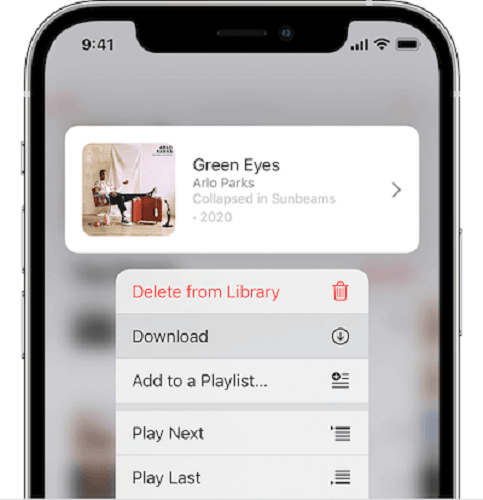
Parte 5: Escuche canciones de Apple Music compradas sin conexión en iTunes
Si no está utilizando el servicio de transmisión proporcionado por Apple Music, pero ha comprado las canciones de iTunes únicamente en iTunes Store, puede descargarlas de forma totalmente gratuita para escucharlas sin conexión sin depender de ayuda adicional y luego reproducirlas libremente como desee. Aquí se explica cómo descargar y escuchar canciones compradas en iTunes.
Para iPhone/iPad/iPod Touch
PASO 1. Abra la aplicación iTunes Store en iPhone, iPad o iPod y luego inicie sesión con su ID de Apple.
PASO 2. Vaya a su cuenta > “Comprados”para consultar su propia lista de compras.
PASO 3. Encuentre las canciones de iTunes que ha comprado aquí, luego presione directamente el ícono de descarga para guardarlas sin conexión en sus dispositivos para reproducirlas sin conexión a la red.
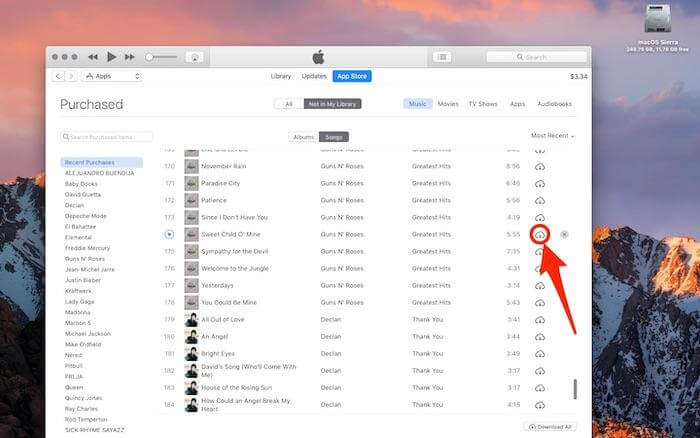
En Mac
PASO 1. Abra la aplicación Música en Mac. Luego haga clic en "Música”en la barra de menú. En el menú desplegable, elija "Preferencias".
PASO 2. En la opciónGeneral", Haga clic en"Mostrar iTunes Store"Primero, y luego podrás abrirlo en la aplicación Música para encontrar las canciones compradas en el menú ".Comprados".
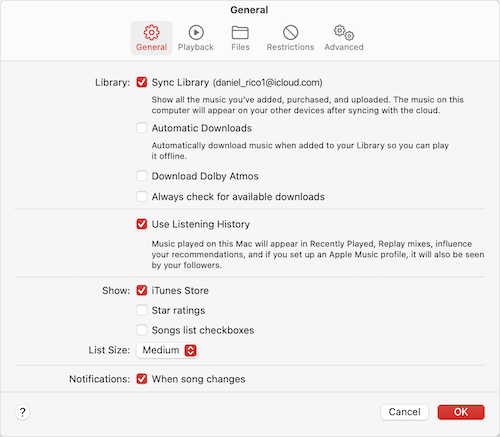
PASO 3. Abierto "Música" y ordenar todo "Comprados"canciones. Luego podrás acceder al que más te guste y hacer clic en el botón de tres puntos para elegir “Descargar”para guardarlos sin conexión inmediatamente.
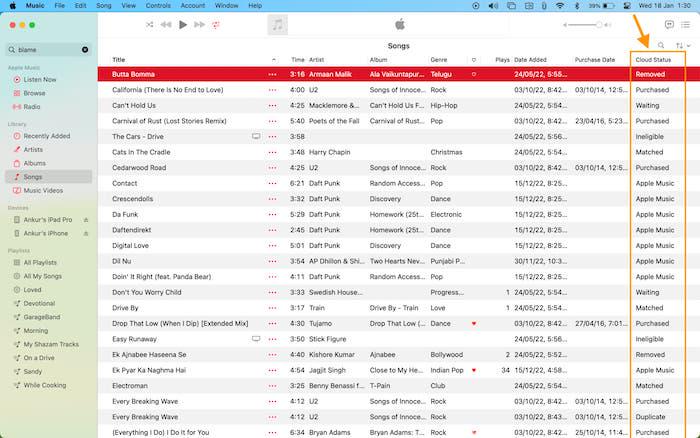
En Windows
PASO 1. En su computadora con Windows, abra la aplicación iTunes.
PASO 2. Después de iniciar sesión en Apple Music, cambie a "Música"Y haga clic en"Tienda".
PASO 3. Ahora, elige también “Comprados”Y busque todas las canciones que haya comprado y guardado en la biblioteca de iTunes.
PASO 4. Haga clic en el botón de menú y presione el botón "Descargar”Para guardarlo sin conexión en su computadora con Windows.
Sin embargo, las canciones descargadas de iTunes sólo se pueden reproducir en dispositivos Apple con aplicaciones iTunes o Música instaladas. Si desea reproducirlos en más dispositivos, como reproductores de MP3, debe eliminar DRM de iTunes canciones compradas primero.
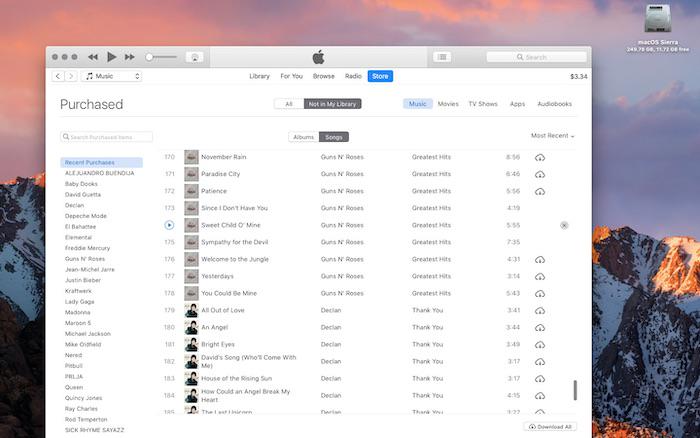
Parte 6: Preguntas frecuentes sobre escuchar Apple Music sin conexión
¿Cuánto tiempo puede estar sin conexión Apple Music?
Debido a que las descargas de Apple Music solo se conservarán cuando se active su membresía, cada mes (30 días a partir de la fecha en que complete la renovación de la suscripción) será mejor que verifique las condiciones de su suscripción. Si no te conectas durante más de 30 días, Apple Music considerará que has cancelado la suscripción, desactivará tu cuenta y eliminará todas tus descargas. Para acceder a ellos nuevamente, debe suscribirse nuevamente a la membresía de Apple Music.
Si deseas mantenga Apple Music fuera de línea para siempre después de cancelar la membresía, puede descargar álbumes de Apple Music como archivos locales sin DRM utilizando MuConvert Apple Music Converter. El software ofrece una prueba gratuita. ¡Instálalo y pruébalo!
¿Cómo arreglar las canciones descargadas de Apple Music que no se reproducen sin conexión?
Si estás utilizando la función de descarga de Apple Music, pero solo descubres que las canciones descargadas no se reproducen en absoluto, aquí tienes algunos consejos para comprobar por qué ocurre el error y cómo solucionarlo:
- Verificar estado de suscripción: Considere si su membresía de Apple Music ha caducado, lo que eliminará sus descargas. Renuévalo y podrás volver a hacerlos reproducibles.
- Verifique la conexión de red: Cuando sus dispositivos están conectados a una red débil, es posible que su biblioteca no se actualice, por lo que las descargas no se pueden reproducir. Cambiar a una red más rápida puede resolver fácilmente el problema.
- Actualizar Apple Música: Si no ha actualizado las aplicaciones de Apple Music durante mucho tiempo, es posible que se produzcan algunos errores y aparezca el error de no reproducción. Actualízalo a la última versión y el error se solucionará automáticamente.
- No hay suficiente espacio de almacenamiento: Cuando sus dispositivos no tienen suficiente almacenamiento para guardar las canciones de Apple Music, las descargas pueden interrumpirse para que no se puedan reproducir las canciones incompletas. Limpia el almacenamiento e intenta descargarlos una vez más; verás que la reproducción vuelve a funcionar.
Si el error sigue apareciendo y no puedes escuchar Apple Music sin conexión, puedes buscar ayuda de Apple o descargar canciones de Apple Music con otras herramientas como MuConvert Apple Music Converter para evitar el problema.
Conclusión
Para seguir accediendo a las descargas de Apple Music y escuchar Apple Music sin conexión, puedes pagar $10.99 para suscribirte a la membresía de Apple Music cada mes, o usar MuConvert Convertidor de música de Apple para descargarlos como archivos de música comunes sin conexión, todos a la vez, para que puedas conservarlos para siempre, ¡incluso sin suscripción! Ahora, prueba libremente este software para descargar tus canciones favoritas de Apple Music sin preocuparte por la caducidad en el futuro.
Convierta Apple Music a MP3 sin pérdidas
Elimine DRM de las canciones de Apple Music y conviértalas a MP3 sin pérdida de calidad.











